完整的 XRecorder 應用程式審查和最佳 XRecorder 替代方案
螢幕錄影機已成為內容創作者、影片部落客、遊戲玩家、教師等的必備工具。 X記錄器 是市場上最好的 Android 螢幕錄製應用程式之一。您可以輕鬆捕捉並分享手機螢幕上發生的事情。在下載此應用程式之前,請查看下面詳細的 XRecorder 評論,以了解其主要功能、優點、缺點以及如何使用它。
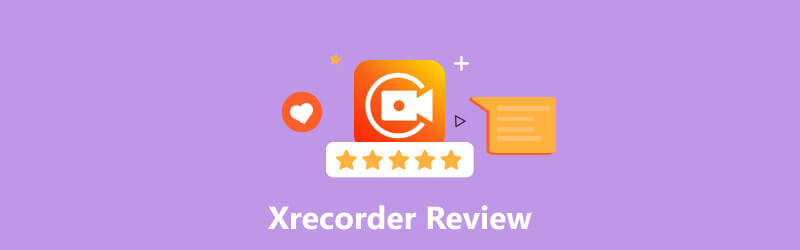
第 1 部分. XRecorder 評論 - 什麼是 XRecorder
X記錄器 是一款易於使用的螢幕和音訊錄製應用程序,使 Android 用戶能夠以高品質捕獲螢幕。它可以讓您記錄遊戲、教程、演示或其他內容中的任何內容。 XRecorder 應用程式具有許多強大的錄製功能,使其成為製作引人入勝且資訊豐富的影片的絕佳解決方案。 XRecorder 目前免費提供。
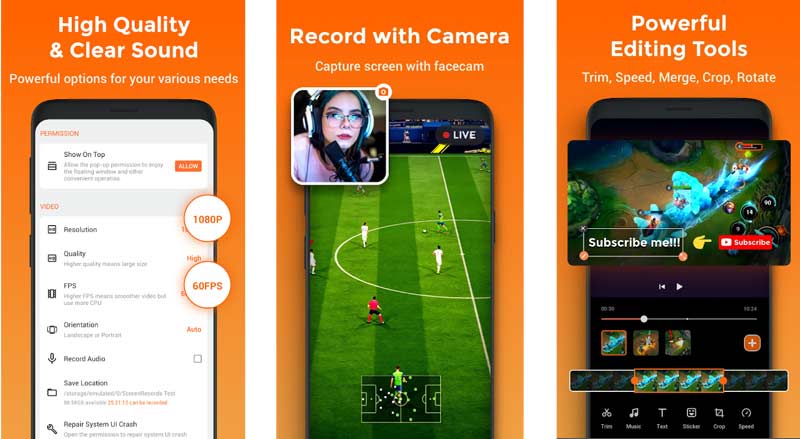
XRecorder 應用程式的主要功能
XRecorder 主要用於擷取您在 Android 裝置上的活動。它可讓您捕捉高達 1080p 的高品質影片、遊戲、歌曲和其他內容。支援內部錄音,無雜訊。此外,它還提供 Facecam 功能,可以透過多個相機開關來呈現反應。 XRecorder 應用程式還具有視訊編輯器,可自由修剪和編輯您的錄音。
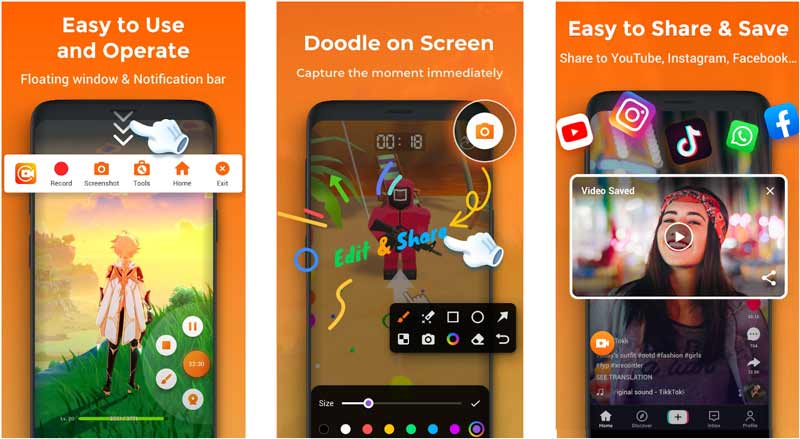
XRecorder 具有簡單且使用者友好的介面。它採用簡潔的佈局設計,並提供易於理解和使用的可自訂選項。您可以輕鬆存取其錄製、截圖、畫筆等工具。您可以使用 XRecorder 以高清晰度捕捉螢幕上發生的任何事情。更重要的是,它允許您以 60FPS、12Mbps 輸出 1080p 錄製內容。
XRecorder 提供了一種將捕獲的影片或音訊檔案分享到 Instagram、TikTok、Facebook 或 YouTube 等社交媒體的便捷方式。它不會在您的錄音中添加浮水印。此外,它沒有錄製時間限制,並且不需要設備生根。但作為一個免費的 XRecorder 用戶,您在使用它時可能會看到很多廣告。
XRecorder下載
您可以從 Google Play 商店免費下載 XRecorder 應用程式。它包含廣告和應用程式內購買。此外,您還可以在其官方網站上存取 XRecorder APK 檔案。
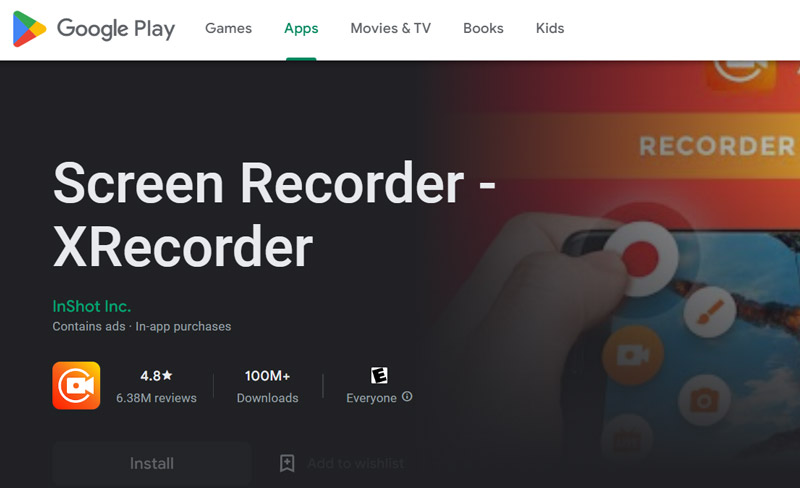
第 2 部分. 如何在 XRecorder 中錄製音頻
XRecorder 提供了一種在裝置上錄製視訊和音訊的簡單方法。您可以從 Google Play 商店下載它,然後按照以下步驟使用音訊擷取 Android 螢幕。
開啟XRecorder應用程式並授予必要的權限,例如存取您的相機、麥克風、儲存空間等。您可以透過螢幕提示了解其主要功能以及如何使用它。
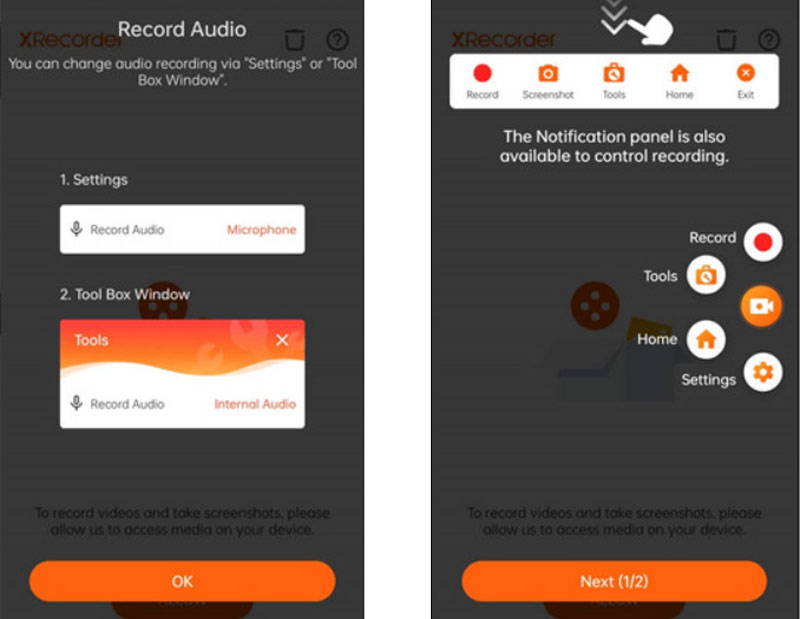
前 錄音螢幕 或 XRecorder 中的音頻,您可以轉到 設定 自訂各種選項,包括音訊來源和音量。它使您能夠從內部音訊和麥克風捕獲聲音。
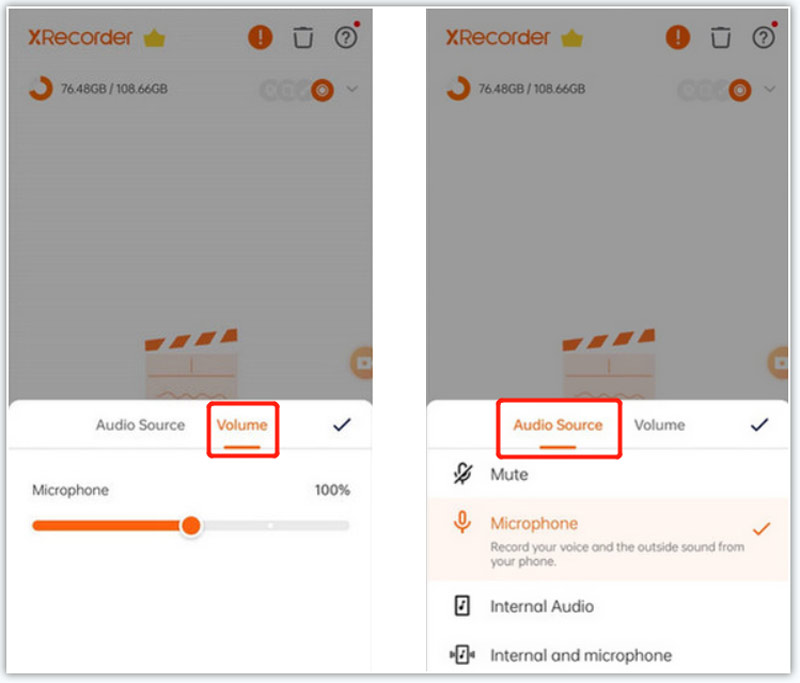
點選 記錄 按鈕開始在 XRecorder 中擷取音訊。當您想停止錄音時,進入通知中心,選擇 停止.
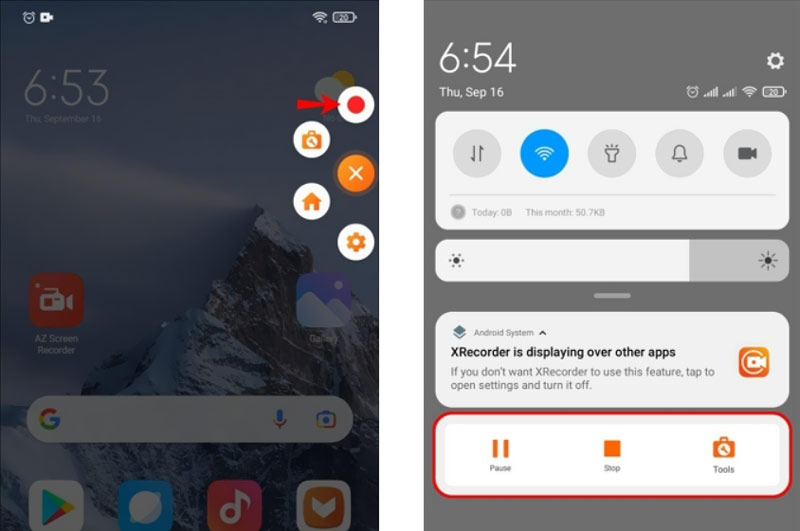
第 3 部分:錄製音訊和螢幕的最佳 XRecorder 替代方案
到目前為止,XRecorder 不提供 Windows、macOS 和 iOS 應用程式。您必須依賴 BlueStacks App Player 或 Nox App Player 才能在 Windows 11/10 PC、Mac 或 iPhone 上使用它。假設您對 XRecorder 的錄製功能不滿意,或者您喜歡使用其他錄影器來擷取裝置上的視訊和音訊。在這種情況下,您可以轉向最好的 XRecorder 替代方案, ArkThinker Screen Recorder。它可以讓您輕鬆捕捉電腦螢幕、iOS/Android 裝置上的活動、遊戲玩法和網路攝影機。

您可以在 Mac 或 Windows 電腦上免費下載此 XRecorder 替代方案。選擇您要使用的具體工具,自由自訂視訊和音訊錄製設置,然後按一下 記錄 開始錄音。它可以拍攝高達 4K 的高品質影片。此外,它還允許您從網路攝影機錄製以及從系統音訊和麥克風錄製音訊。

如果你想 在您的 iPhone 上錄製、iPad 或 Android 手機,選擇電話錄音機。然後選擇 iOS 錄音機或 Android 錄音機開始錄音。這個強大的 XRecorder 替代品帶有許多常用的編輯功能來編輯您的錄音並提高其品質。

第四部分 XRecorder常見問題解答
XRecorder 使用安全性嗎?
XRecorder 應用程式使用安全,可保護您的隱私和資料。但您應該確保從 Google Play 商店下載它。您不應從某些第三方應用程式共用和下載網站下載 XRecorder。此外,沒有適用於 Windows、macOS 和 iOS 用戶的官方應用程式。
如何擺脫 XRecorder 廣告?
您無法使用免費的 XRecorder 帳戶移除廣告。您必須升級到其專業帳戶才能刪除廣告並獲得更多高級功能。
為什麼XRecorder會自動停止錄製?
當儲存空間不足時,XRecorder應用程式會自動停止錄製。有時,應用程式錯誤也會導致其停止錄製。您可以重新啟動手機或重新安裝應用程式來解決問題。
結論
讀完後 XRecorder評論,您可以了解它的特點以及如何使用它。此外,您還可以獲得出色的 XRecorder 替代品,以便更好地在裝置上擷取視訊和音訊。有關 XRecorder 應用程式的更多問題,請在評論中給我們留言。
你怎麼看這個帖子?點擊評價這篇文章。
出色的
評分: 4.9 / 5(基於 378 票)
相關文章
- 錄影影片
- 在 PC、Mac 和手機上錄製 Roblox 語音的 4 種簡單方法
- 在 Windows 和 macOS 上錄製 Minecraft 遊戲的 3 種最簡單方法
- 在桌面或行動裝置上錄製 Zoom 會議的 Concreate 教學課程
- 錄製 Skype 通話:進行 Skype 視訊通話的逐步指南
- 錄製網路研討會的教學:適用於 Windows、Mac、iPhone 和 Android
- Vimeo 螢幕錄製:了解如何在 Vimeo 中錄製
- 在別人不知情的情況下截圖記錄 Snapchat 的 2 種方法
- 領先的 GIF 錄影工具,可捕捉動畫 GIF [詳細評測]
- AZ Screen Recorder:適用於 Android 裝置的螢幕錄製應用程式
- iTop Screen Recorder:捕獲螢幕活動並創建視頻



